Déployer le contrôle d’application par accès conditionnel
Le contrôle d’application Accès conditionnel est une fonctionnalité des services Microsoft Cloud App qui vous permet de mettre en œuvre des stratégies pour surveiller et contrôler les applications en temps réel. Ces stratégies peuvent implémenter plusieurs contrôles, notamment :
- Protection des téléchargements en étiquetant et en protégeant les fichiers téléchargés avec Azure Information Protection ou en bloquant la copie ou le téléchargement de documents sensibles vers des appareils non gérés.
- Blocage du téléchargement de fichiers qui sont potentiellement malveillants ou qui ne sont pas étiquetés.
- Blocage de l'accès ou les activités en fonction de facteurs de risque.
- Surveillance et journalisation de l’activité des utilisateurs risqués.
Toute application web qui utilise SAML (Security Assertion Markup Language) 2.0 ou OpenID Connect est prise en charge pour le contrôle d’application par accès conditionnel. Toute application Microsoft Entra qui utilise le proxy d’application Microsoft Entra est également prise en charge pour le contrôle d’application par accès conditionnel.
Le processus d’utilisation d’une application web protégée par le contrôle d’application Accès conditionnel est le suivant :
- Un utilisateur navigue vers l'application web.
- Un utilisateur s’authentifier à l’aide du fournisseur d’identité de l’application web.
- Le fournisseur d’identité redirige vers Microsoft Defender pour les applications cloud et Microsoft Defender pour les applications cloud applique une stratégie de session.
- La session web est envoyée par proxy par le biais de Microsoft Defender pour les applications cloud.
- L'activité des sessions est contrôlée et régie.
Étapes d’ajout d’une application au contrôle d’application Accès conditionnel
Voici les étapes à suivre pour ajouter une application recommandé au contrôle d’application Accès conditionnel :
Accédez au portail Azure, sélectionnez ID Microsoft Entra dans le menu latéral, sélectionnez Sécurité dans le menu latéral et sélectionnez Accès conditionnel dans le menu latéral.
Sélectionnez une stratégie existante ou sélectionnez Nouvelle stratégie pour créer une stratégie.
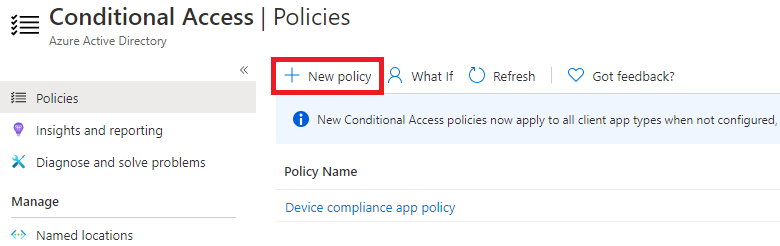
Sélectionnez Session, Utiliser l’application de contrôle Accès conditionnel, puis sélectionnez Utiliser des stratégies personnalisées.
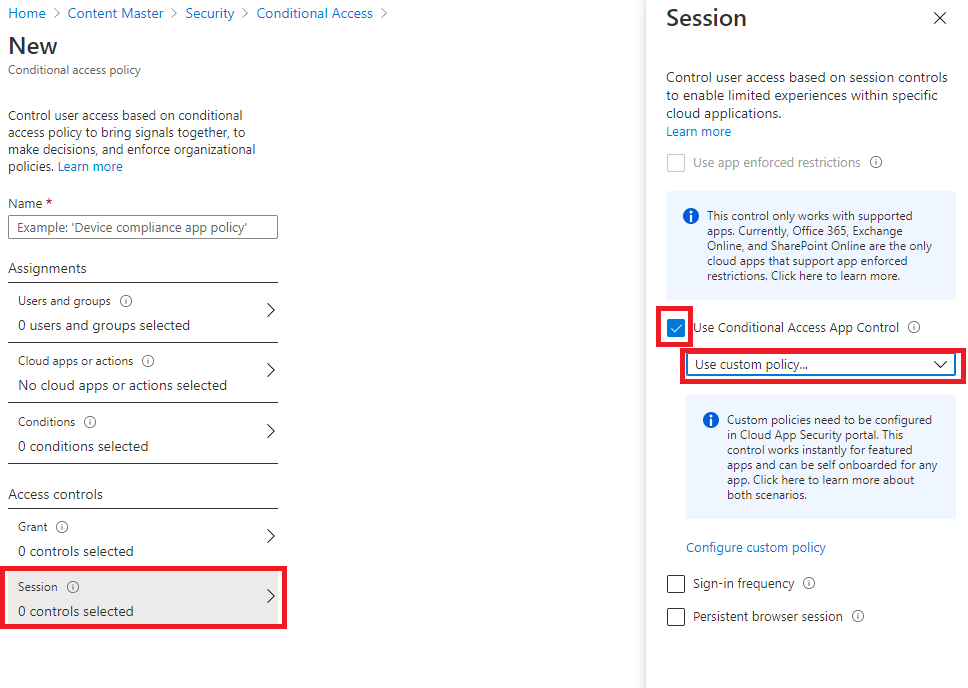
Enregistrez la stratégie et l’application de contrôle d’accès conditionnel fonctionne instantanément pour les applications les plus utilisées. D’autres applications peuvent être intégrés dans le portail Defender pour les applications cloud.
La vidéo suivante vous montre comment ajouter une application au contrôle d’application Accès conditionnel :